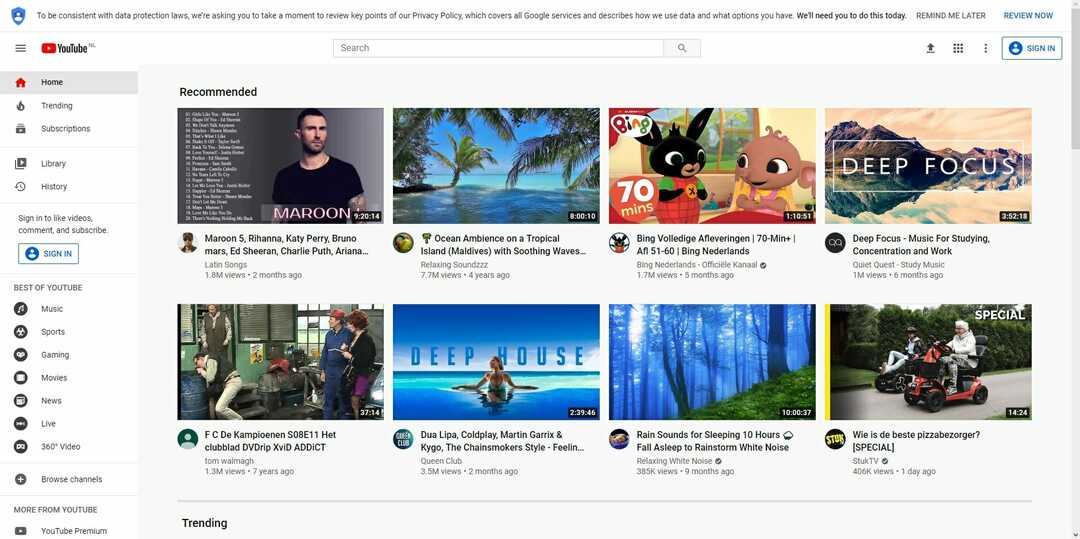Daugelis vartotojų apie šią klaidą pranešė vėlai bandydami atsisiųsti ar atkurti „iTunes“ turinį, kuriame rašoma: „iTunes Store“ klaidos kodas 0x80092013, atsisiunčiant kilo problema “ Ši klaida atrodo tik „Windows“ platformoje ir gali atsirasti dėl įvairių priežasčių.
Klaida gali pasirodyti, nes data ir laikas nėra tinkamai nustatyti, galbūt naudojate pasenusi „iTunes“ versija, arba tai gali būti užkardos nustatymai, kurie gali blokuoti „iTunes“ parsisiuntimai. Be to, jei interneto ryšiui naudojate VPN, tai taip pat gali būti viena iš priežasčių, kodėl gaunate klaidos pranešimą. Tačiau gera žinia ta, kad šią klaidą galima ištaisyti. Pažiūrėkime, kaip.
1 metodas: per interneto ypatybes
1 žingsnis: Paspauskite „Windows + R“ klavišus kartu klaviatūroje atidaryti komandą Vykdyti. Tada įveskite inetcpl.cpl paieškos laukelyje ir paspauskite Įveskite.

2 žingsnis: Į Interneto ypatybės lange spustelėkite Jungtys skirtuką ir spustelėkite LAN nustatymai.

3 žingsnis: Viduje konors LAN nustatymai langą, eikite į Tarpinis serveris skyriuje, atžymėkite laukelį šalia LAN naudokite tarpinį serverį.
Spustelėkite Gerai kad išsaugotumėte pakeitimus ir išeitumėte.
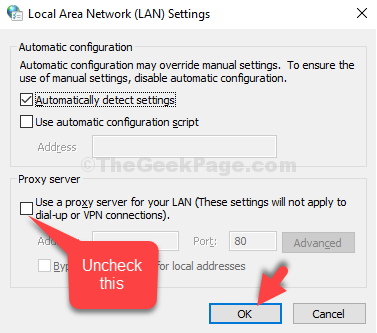
Dabar pabandykite atidaryti atsisiųsti ir leisti failus „iTunes“ bibliotekoje, tai turėtų gerai veikti. Jei ne, išbandykite 2-ąjį metodą.
2 metodas: per programą „Nustatymai“
1 žingsnis: Spustelėkite Pradėti mygtuką darbalaukyje ir spustelėkite Nustatymai kontekstiniame meniu, esančiame virš Galia variantą.

2 žingsnis: Viduje konors Nustatymai lange spustelėkite Laikas ir kalba.

3 žingsnis: Kitame lange po Data ir laikas skyriuje, patikrinkite, ar Dabartinė data ir laikas yra teisingas.
Jei ne, eikite į Sinchronizuokite savo laikrodį skyriuje ir spustelėkite Sinchronizuoti dabar.

4 žingsnis: Taip pat galite išjungti Laiko juostą nustatyti automatiškai parinktį ir nustatykite Laiko zona rankiniu būdu.
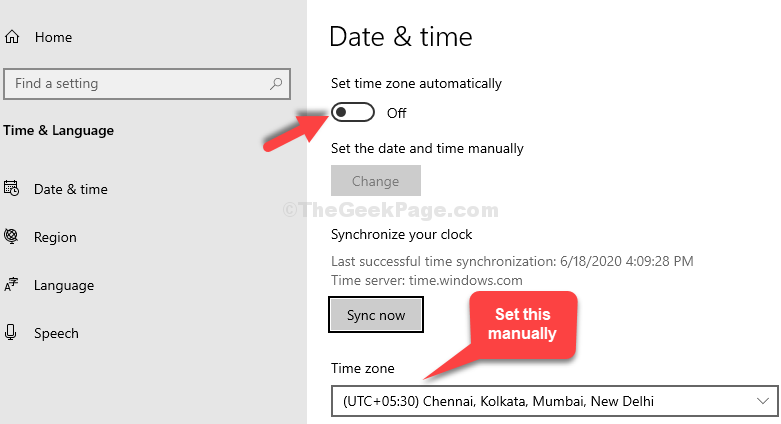
Dabar turite atsisiųsti ir atkurti failus iš „iTunes“. Jei problema išlieka, išbandykite 3-ąjį metodą.
3 metodas: per valdymo skydą
1 žingsnis: Paspauskite „Windows + R“ klavišus kartu klaviatūroje, įveskite valdyti ugniasienę.cpl ir pataikė Įveskite.
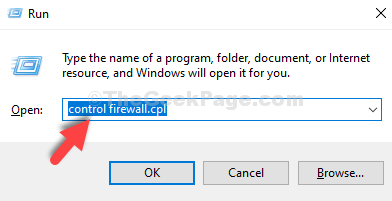
2 žingsnis: Viduje konors „Windows Defender“ užkardos langas , spustelėkite Leisti programą ar funkciją per „Windows Defender“ užkardą.

3 žingsnis: Tada spustelėkite Pakeisti nustatymus mygtuką.
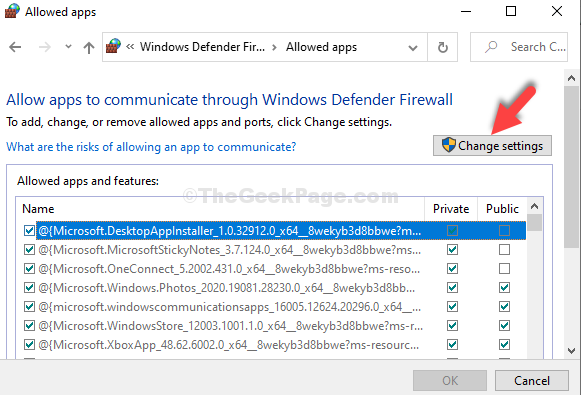
4 žingsnis: Dabar slinkite žemyn ir spustelėkite Leisti kitą programą.

5 žingsnis: Viduje konors Pridėti programą lange spustelėkite Naršyti.

6 žingsnis: Tada eikite žemiau nurodytu keliu, kad pasiektumėte „iTunes“ aplankas:
- Spustelėkite C pavara nuoroda kairėje.
- Eiti į Programos failus.
- Pasirinkite „iTunes“.

6 žingsnis: Dabar spustelėkite Papildyti mygtuką.

7 žingsnis: Pagal Leidžiamos programos ir funkcijos, įsitikinkite, kad langeliai šalia „iTunes“ yra tikrinami dėl abiejų Viešas ir Privatus.

Viskas apie tai. Jums nebereikėtų susidurti su problemomis atsisiųsti ar leisti turinį iš „iTunes“ bibliotekos.

![„Gears 5“ klaida 0x80073CF3 blokuoja žaidimo atsisiuntimą [Fiksuota]](/f/cdee86bc321c3b5f42efc3f47a5df237.jpg?width=300&height=460)